Vienkārša un ātra Android sakņu rokasgrāmata

Pēc Android tālruņa saknes piekļuves iegūšanas jums ir pilnīga piekļuve sistēmai un varat palaist daudzu veidu lietotnes, kurām nepieciešama saknes piekļuve.
Android viedtālruņi ar katru dienu kļūst arvien lielāki. Ir reizes, kad citādi lielāka nekā pieredzētā tiek sabojāta, kad navigācijas un statusa josla nonāk starp tām. Tātad, vai ir kāds veids, kā no tiem atbrīvoties?
Normālos apstākļos varbūt arī nē! Taču dažas lietotnes var palīdzēt to izdarīt.
Kā iespējot ieskaujošo režīmu operētājsistēmā Android
Šeit ir dažas no labākajām ieskaujošā režīma lietotnēm Android ierīcēm. Katra no tālāk minētajām lietotnēm darbojas atšķirīgi. Iespējams, jums būs jāpiešķir pieejamības atļaujas tālāk norādītajām lietotnēm vai arī šeit un tur būs jāpielāgo daži iestatījumi.
1. Ieskaujošs pilnekrāna režīms — bez reklāmām, bez saknes
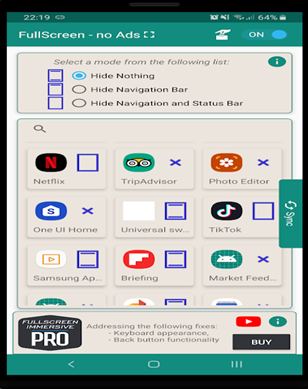
Pilnekrāna ieskaujošā lietotne ļauj izbaudīt visaptverošo režīmu operētājsistēmā Android tā kulminācijā, un nav nekādu slēptu izmaksu. Lietojumprogramma izmanto visus iespējamos jūsu ierīces pikseļus un sniedz jums pieredzi ārpus pasaules, it īpaši, kad skatāties videoklipus, lasāt grāmatas vai spēlējat spēles. Izmantojot šo lietotni, varat izvēlēties lietot iekļaujošo režīmu visā sistēmā vai izvēlēties atsevišķas lietotnes, kurās vēlaties izmantot ieskaujošo režīmu.
Tāpat kā norādīts lietotnes nosaukumā, tai nav nepieciešams sakņot ierīci. Manuālajam režīmam jums pat nebūs jāsniedz nekādas atļaujas. Lai gan automātiskajam režīmam būs nepieciešami lietotāja piekļuves iestatījumi, un jums būs jāizmanto ADB iestatījumi un datora savienojums, lai piešķirtu WRITE_SECURE_SETTINGS ultra režīma lietošanai.
Tomēr, izmantojot šo lietotni, jūs pat iegūstat logrīku, kas ļauj ātri mainīt režīmus, kā arī varat viegli paslēpt vai parādīt statusa un navigācijas joslas.
Iesaistošie iestatījumi, kā norāda nosaukums, ir lietotne, kas pārraksta jūsu sistēmas iestatījumus un ieslēdz ieskaujošo režīmu jūsu ierīces ekrānā. Atšķirībā no daudzām citām ieskaujošā režīma lietotnēm operētājsistēmā Android, kas atspējo jūsu Android tastatūru, “Immersive Settings” nodrošina, ka tastatūra darbojas normāli.
Lasiet arī: Labākās Android tastatūras lietotnes
Lai šī lietotne darbotos, jums ar ADB palīdzību būs jāpiešķir atļauja “WRITE_SECURE_SETTINGS”.
3. Iegresīvā režīma pārvaldnieks
Sākumā vēlamies pieminēt, ka šī ir maksas lietotne. To sakot, tā ir arī viena no visaugstāk novērtētajām ieskaujošā režīma Android lietotnēm un nevis kāda cita iemesla dēļ, bet gan uzticamības dēļ. Sākumā varat aktivizēt visas sistēmas iegremdēšanas režīmu, definējot globālu “iersējošo režīmu”, vai katrai lietotnei izvēlēties “iegremdēšanas režīmu”.
Atšķirībā no daudzām citām ieskaujošā režīma Android lietotnēm, Immersive Manager neprasa iesakņošanos, taču jums būs jānodrošina WRITE_SECURE_SETTINGS atļauja.
Tam ir četri režīmi, proti: (i) pilns (statusa un navigācijas josla ir paslēpta), (ii) statuss (statusa josla ir paslēpta, (iii) navigācija (navigācijas josla paslēpta) un (iv) nav.
4. Fulscrn Free
Fulscrn ir vienkārša lietotne, kas izmanto katru jūsu ierīces ekrāna pikseļu, lai nodrošinātu labāku pieredzi, kad skatāties videoklipus, lasāt grāmatas vai pat spēlējat spēles.
Iestatījumos varat veikt vairākus pielāgojumus, taču lielākā daļa no tiem tiek rādīti ar pro versiju. Piemēram, varat izvēlēties paslēpt statusa joslu, kad ir ieslēgts pilnekrāna režīms, vai neļaut ekrānam gulēt, kamēr nav ieslēgts pilnekrāna režīms.
Vienīgais trūkums ir tas, ka tastatūrā ir ieslēgts pilnekrāna režīms un aizmugure ir atspējota.
5. Iespaidošais — zema līmeņa ieskaujošais režīms
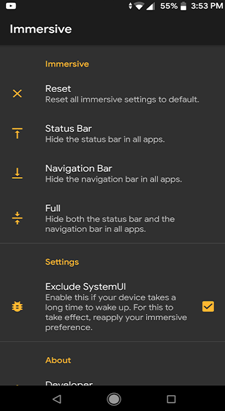
Izmantojot lietotnes lietotos drošus iestatījumus, varat iestatīt ieskaujošo režīmu savā Android ierīcē. Labākā daļa ir atšķirībā no daudzām citām ieskaujošā režīma Android lietotnēm; tas neizmanto jūsu ierīces pieejamību, kas pretējā gadījumā varētu palēnināt tālruņa darbību.
Lai šī lietojumprogramma darbotos, jums būs jāpiešķir WRITE_SECURE_SETTINGS atļauja, izmantojot ADB. Lūk, kā jūs varat apiet ADB .
Programma nodrošina divu veidu iegremdēšanu — (i) navigācijas joslas iegremdēšana (navigācijas josla ir paslēpta) un (ii) statusa joslas iegremdēšana (statusa josla ir paslēpta). Vienīgais ir tas, ka abi režīmi nedarbojas vienlaikus.
Lai izietu no visaptverošā režīma operētājsistēmā Android, izmantojot šo lietotni, ir speciāla atiestatīšanas poga.
Beigās -
Mēs ceram, ka, izmantojot šīs lietotnes, jūs varēsiet ienirt brīnišķīgajā Android visaptverošā režīma pasaulē. Un tālāk komentāru sadaļā dariet mums zināmu, kuru no iepriekš minētajām lietotnēm bija visvieglāk izmantot. Tas šodienai viss, ļaudis! Lai iegūtu vairāk šādu aizraujošu lietotņu un saistoša satura, turpiniet lasīt Systweak Blogs . Tāpat sekojiet mums visās sociālo mediju platformās.
Pēc Android tālruņa saknes piekļuves iegūšanas jums ir pilnīga piekļuve sistēmai un varat palaist daudzu veidu lietotnes, kurām nepieciešama saknes piekļuve.
Android tālruņa pogas nav paredzētas tikai skaļuma regulēšanai vai ekrāna aktivizēšanai. Ar dažām vienkāršām izmaiņām tās var kļūt par īsinājumtaustiņiem ātrai fotoattēla uzņemšanai, dziesmu izlaišanai, lietotņu palaišanai vai pat ārkārtas funkciju aktivizēšanai.
Ja atstājāt klēpjdatoru darbā un jums steidzami jānosūta ziņojums priekšniekam, ko jums vajadzētu darīt? Izmantojiet savu viedtālruni. Vēl sarežģītāk — pārvērtiet savu tālruni par datoru, lai vieglāk veiktu vairākus uzdevumus vienlaikus.
Android 16 ir bloķēšanas ekrāna logrīki, lai jūs varētu mainīt bloķēšanas ekrānu pēc savas patikas, padarot bloķēšanas ekrānu daudz noderīgāku.
Android režīms “Attēls attēlā” palīdzēs samazināt video izmēru un skatīties to attēla attēlā režīmā, skatoties video citā saskarnē, lai jūs varētu darīt citas lietas.
Video rediģēšana operētājsistēmā Android kļūs vienkārša, pateicoties labākajām video rediģēšanas lietotnēm un programmatūrai, ko mēs uzskaitām šajā rakstā. Pārliecinieties, ka jums būs skaisti, maģiski un eleganti fotoattēli, ko kopīgot ar draugiem Facebook vai Instagram.
Android Debug Bridge (ADB) ir jaudīgs un daudzpusīgs rīks, kas ļauj veikt daudzas darbības, piemēram, atrast žurnālus, instalēt un atinstalēt lietotnes, pārsūtīt failus, root un flash pielāgotas ROM, kā arī izveidot ierīču dublējumkopijas.
Ar automātisko lietojumprogrammu klikšķināšanu. Jums nebūs daudz jādara, spēlējot spēles, izmantojot lietojumprogrammas vai veicot ierīcē pieejamos uzdevumus.
Lai gan nav brīnumlīdzekļa, nelielas izmaiņas ierīces uzlādes, lietošanas un glabāšanas veidā var būtiski palēnināt akumulatora nodilumu.
Tālrunis, ko daudzi cilvēki šobrīd iecienījuši, ir OnePlus 13, jo papildus izcilai aparatūrai tam ir arī funkcija, kas pastāv jau gadu desmitiem: infrasarkanais sensors (IR Blaster).







